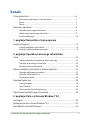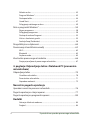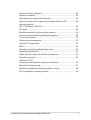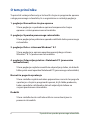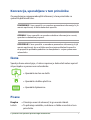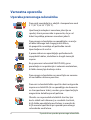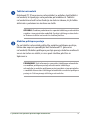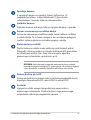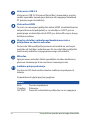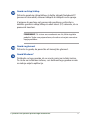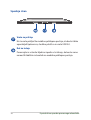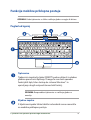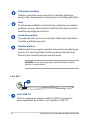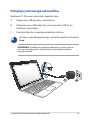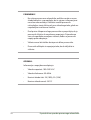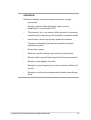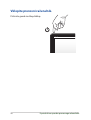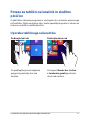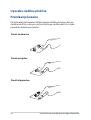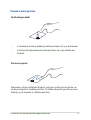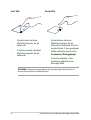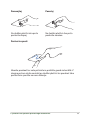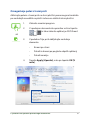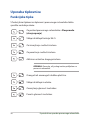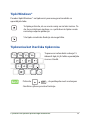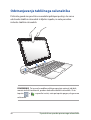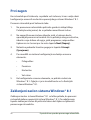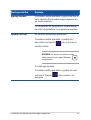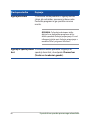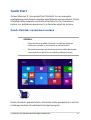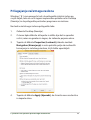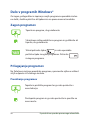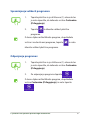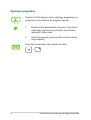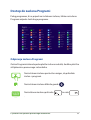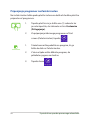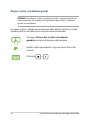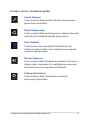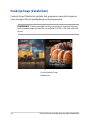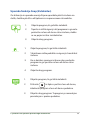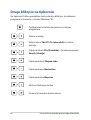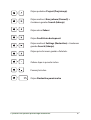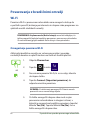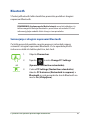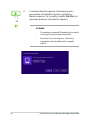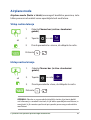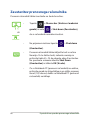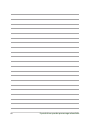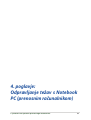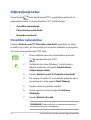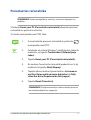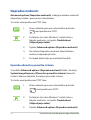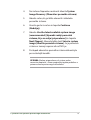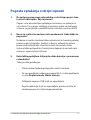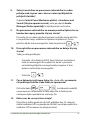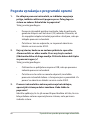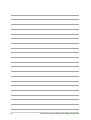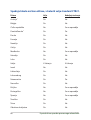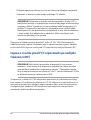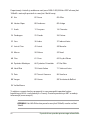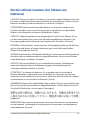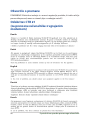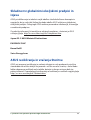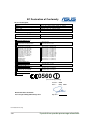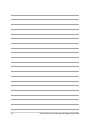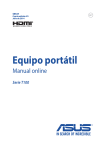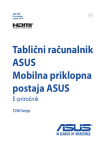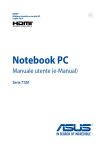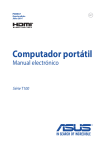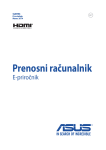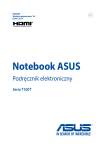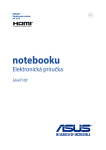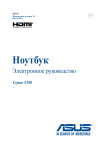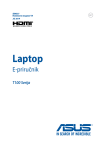Download ASUS T100TAM User's Manual
Transcript
SL9537 Revidirana izdaja Julij 2014 Prenosni računalnik E-priročnik T100 Serija Informacije o avtorskih pravicah Nobeno od teh navodil, vključno s proizvodi in programi, ki so tu opisani, ne sme biti kopirano, preneseno, prepisano, shranjeno v nadomestnih sistemih ali prevedeno v katerikoli jezik, v kakršnikoli obliki ali z drugimi sredstvi, razen dokumentacije shranjene s strani kupca v namene izdelave varnostne kopije, brez posebnega pisnega dovoljenja ASUSTek COMPTER INC. (‘’ASUS’’). ASUS PREDSTAVLJA TA NAVODILA ‘’KOT SO’’ BREZ KAKRŠNEKOLI GARANCIJE, BODISI IZRAŽENE ALI VNEŠENE, VKLJUČNO VENDAR NE OMEJENO NA VNEŠENE GARANCIJE ALI POGOJEV PRODAJE ALI PRIPRAVLJENOSTI ZA DOLOČENE NAMENE. V NOBENEM PRIMERU NE BO ASUSU, NJEGOVI DIREKTORJI, USLUŽBENCI, ZAPOSLENI ALI PRODAJALCI ODGOVORNI ZA KAKRŠNEKOLI NEPOSREDNE, POSEBNE, SUČAJNE ALI POSLEDIČNE POŠKODBE ( VKLJUČNO Z POSLEDICAMI ZARADI IZGUBE DOBITKA, IZGUBE POSLOVANJA, IZGUBE UPORABNOSTI ALI PODATKOV, PREKINITVIJO POSLOVANJA IN PODOBNO), TUDI ČE JE BIL ASUSU SVETOVANO O MOŽNOSTIH TOVRSTNIH POŠKODB, DO KATERIH JE PRIŠLO ZARADI OKVARE ALI NAPAKE V TEM NAVODILU ALI NA PROIZVODU. Proizvodi in imena podjetij, ki se pojavljajo v teh navodilih so ali pa niso registrirane blagovne znamke ali avtorsko zaščitene s strani svojih podjetij in se uporabljajo le za poimenovanje ali razlago in v korist lastnika, brez potrebe po kršitvah. PODROBNOSTI IN INFORMACIJE, KI JIH NAVODILA VSEBUJEJO SO DANE LE V NAMENE INFORMIRANJA IN SE LAHKO SPREMENIJO KADARKOLI BREZ OPOZORILA IN NISO DEL OBVEZE S STRANI ASUS-A. ASUS NE NOSI NOBENE ODGOVORNOSTI ALI OBVEZE ZA KAKRŠNEKOLI NAPAKE ALI NEPRAVILNOSTRI, KI SE LAHKO POJAVIJO V TEH NAVODILIH, VKLJUČNO S PROIZVODI IN OPISANIMI PROGRAMI. Copyright © 2014 ASUSTeK COMPUTER INC. Vse pravice pridržane. Omejitev odgovornosti Zaradi napake s strani ASUS-a ali koga drugega, se pojavi priložnosti pri kateri ste upravičeni do povrnitve škode s strani ASUS-a. V takem primeru, ne glede na to, da ste upravičeni do povrnitve škode s strani ASUS-a, je ASUS odgovoren le za poškodbe na telesu ( vključno s smrtjo) in poškodbe na premoženju in na osebnem premoženju, ali kakšne druge dejanske ali neposredne poškodbe, ki so rezultat izogibanja ali neuspešne izvedbe pravnih dolžnosti v okviru garancije, v vrednosti zapisane pogodbene cene vsakega izdelka. ASUS nosi odgovornost samo za nadomestitev vaše škode, poškodb ali zahtevka v pogodbi, postopka ali prekrška v okviru garancije. Ta omejitev se nanaša tudi na dobavitelje in prodajalce ASUS-a. To je maksimalna kolektivna odgovornost ASUSA, njihovih dobaviteljev in prodajalcev. ASUS NI POD NOBENIM POGOJEM ODGOVOREN ZA SLEDEČE: (1) ZAHTEVEK TRETJE OSEBE ZA POŠKODBE PROTI VAM; (2) IZGUBA ALI POŠKODBA NA VAŠIH ZAPISIH ALI PODATKIH; ALI (3) POSEBNA, NENAMERNA ALI NEPOSREDNA ŠKODA, ALI KAKRŠNAKOLI POSLEDIČNA POSLOVNA ŠKODA ( VKLJUČNO Z IZGUBLJENIM DOBIČKOM ALI PRIHRANKI), TUDI ČE JE ASUSU, NJEGOVI DOBAVITELJI ALI NJIHOV PRODAJALEC O TEJ MOŽNOSTI OBVEŠČEN. Storitev in podpora Obiščite več jezikovno internet stran http://support.asus.com 2 E-priročnik za uporabo prenosnega računalnika Kazalo O tem priročniku.........................................................................................................6 Konvencije, uporabljene v tem priročniku............................................................. 7 Ikone..................................................................................................................................... 7 Pisave................................................................................................................................... 7 Varnostna opozorila...................................................................................................8 Uporaba prenosnega računalnika............................................................................. 8 Vzdrževanje prenosnega računalnika...................................................................... 9 Pravilno odlaganje.......................................................................................................... 10 1. poglavje: Namestitev strojne opreme Pogled od zgoraj.........................................................................................................12 Funkcije tabličnega računalnika................................................................................ 14 Funkcije mobilne priklopne postaje......................................................................... 19 2. poglavje: Uporaba prenosnega računalnika Uvod................................................................................................................................22 Tablico priključite na mobilno priklopno postajo................................................ 22 Polnjenje prenosnega računalnika........................................................................... 23 Vklopite prenosni računalnik...................................................................................... 26 Poteze za tablični računalnik in sledilno ploščico...........................................27 Uporaba tabličnega računalnika................................................................................ 27 Uporaba sledilne ploščice............................................................................................ 30 Premikanje kazalca......................................................................................................... 30 Uporaba tipkovnice...................................................................................................38 Funkcijske tipke................................................................................................................ 38 Tipki Windows® ................................................................................................................ 39 Tipkovnica kot številska tipkovnica.......................................................................... 39 Odstranjevanje tabličnega računalnika.............................................................40 3. poglavje: Delo s sistemom Windows® 8.1 Prvi zagon......................................................................................................................42 Zaklenjeni zaslon sistema Windows® 8.1...........................................................42 Uporabniški vmesnik Windows®...........................................................................43 E-priročnik za uporabo prenosnega računalnika 3 Začetni zaslon................................................................................................................... 43 Programi Windows®........................................................................................................ 43 Dostopne točke................................................................................................................ 44 Gumb Start......................................................................................................................... 47 Prilagajanje začetnega zaslona.................................................................................. 49 Delo v programih Windows®..................................................................................50 Zagon programov........................................................................................................... 50 Prilagajanje programov................................................................................................. 50 Dostop do zaslona Programi....................................................................................... 53 Vrstica s čarobnimi gumbi............................................................................................ 55 Funkcija Snap (Zataknitev)........................................................................................... 58 Druge bližnjice na tipkovnici..................................................................................60 Povezovanje z brezžičnimi omrežji .....................................................................62 Wi-Fi...................................................................................................................................... 62 Bluetooth ........................................................................................................................... 63 Airplane mode.................................................................................................................. 65 Zaustavitev prenosnega računalnika..................................................................66 Stanje pripravljenosti prenosnega računalnika.................................................... 67 4. poglavje: Odpravljanje težav s Notebook PC (prenosnim računalnikom) Odpravljanje težav.....................................................................................................70 Osvežitev računalnika.................................................................................................... 70 Ponastavitev računalnika.............................................................................................. 71 Napredne možnosti........................................................................................................ 72 Nasveti in pogosta vprašanja Uporabni nasveti za prenosni računalnik..........................................................76 Pogosta vprašanja o strojni opremi.....................................................................77 Pogosta vprašanja o programski opremi...........................................................80 Dodatki Notranja skladnost modema....................................................................................... 84 Pregled................................................................................................................................ 84 4 E-priročnik za uporabo prenosnega računalnika Izjava o omrežni združljivosti ..................................................................................... 85 Neglasovna oprema ...................................................................................................... 85 Izjava komisije za zvezne komunikacije.................................................................. 87 Izjava o svarilu pred FCC izpostavitvijo radijski frekvenci (RF)........................ 88 Izjava o skladnosti (R in TTE direktive 1999/5/EC)..................................................................................... 89 CE oznaka........................................................................................................................... 89 Brezžični operacijski kanal za različne domene.................................................... 90 Francija omejitev brezžičnega frekvenčnega pasu............................................. 90 UL varnostni napotki...................................................................................................... 92 Zahteve za varno napajanje......................................................................................... 93 Obvestila TV sprejemnika............................................................................................. 93 REACH.................................................................................................................................. 93 Obvestilo o produktu podjetja Macrovision.......................................................... 93 Preprečitev izgube sluha............................................................................................... 93 Nordic Lithium Cautions (for lithium-ion batteries)............................................ 94 Obvestilo o premazu...................................................................................................... 95 Odobritev CTR 21 (za prenosne računalnike z vgrajenim modemom)............................................ 95 Eko-oznaka Evropske unije ......................................................................................... 97 Skladnost z globalnimi okoljskimi predpisi in izjava ......................................... 98 ASUS recikliranja in vračanja Storitve....................................................................... 98 E-priročnik za uporabo prenosnega računalnika 5 O tem priročniku Ta priročnik vsebuje informacije o lastnostih strojne in programske opreme vašega prenosnega računalnika, ki so organizirane v naslednja poglavja: 1. poglavje: Namestitev strojne opreme V tem poglavju so podrobno opisane komponente strojne opreme v vašem prenosnem računalniku. 2. poglavje: Uporaba prenosnega računalnika V tem poglavju bo prikazana uporaba različnih delov prenosnega računalnika. 3. poglavje: Delo s sistemom Windows® 8.1 V tem poglavju je opisana uporaba operacijskega sistema Windows® 8.1 v prenosnem računalniku. 4. poglavje: Odpravljanje težav s Notebook PC (prenosnim računalnikom) V tem poglavju najdete navodila za odpravljanje težav, do katerih lahko pride med uporabo Notebook PC (prenosnega računalnika) Nasveti in pogosta vprašanja V tem razdelku najdete nekatere priporočene nasvete ter pogosta vprašanja o strojni in programski opremi, ki jih lahko preberete, kadar opravljate vzdrževalna dela ali odpravljate težave na svojem prenosnem računalniku. Dodatki V tem razdelku boste našli obvestila in varnostne izjave za prenosni računalnik. 6 E-priročnik za uporabo prenosnega računalnika Konvencije, uporabljene v tem priročniku Za poudarjanje najpomembnejših informacij v tem priročniku so sporočila prikazana tako: POMEMBNO! V tem sporočilu so navedene pomembne informacije, ki jih morate upoštevati, če želite dokončati opravilo. OPOMBA: V tem sporočilu so navedene dodatne informacije in nasveti, uporabni za dokončanje opravil. OPOZORILO! V tem sporočilu so navedene pomembne informacije, ki jih morate upoštevati, da se zaščitite med izvajanjem določenih opravil in da preprečite poškodbe podatkov ter komponent v svojem prenosnem računalniku. Ikone Spodnje ikone označujejo, s katero napravo je dokončati nabor opravil ali postopkov v prenosnem računalniku. = Uporabite zaslon na dotik. = Uporabite sledilno ploščico. = Uporabite tipkovnico. Pisave Krepko = Označuje meni ali element, ki ga morate izbrati. Ležeče= To prikazuje razdelke, na katere se lahko nanašate v tem priročniku. E-priročnik za uporabo prenosnega računalnika 7 Varnostna opozorila Uporaba prenosnega računalnika Prenosnik uporabljajte v okoljih s temperaturo med 5 °C (41°F) in 35 °C (95 °F). Upoštevajte nalepko z navedeno jakostjo na spodnji strani prenosnika in preverite, da je vaš kabel za priklop primeren navedeni jakosti. Prenosnega računalnika ne uporabljajte v naročju ali blizu katerega koli drugega dela telesa, da preprečite neudobje ali poškodbe zaradi izpostavljenosti vročini. S prenosnikom ne uporabljajte poškodovanih napajalnih kablov, dodatkov in drugih zunanjih naprav. Ko je prenosni računalnik VKLOPLJEN, ga ne premikajte in ne pokrivajte z nobenim materialom, ki lahko zmanjšajo kroženje zraka. Prenosnega računalnika ne nameščajte na neravne ali nestabilne delovne površine. Prenosni računalnik lahko spustite skozi rentgenske naprave na letališčih (ki se uporabljajo za elemente na transportnem traku), vendar ga ne izpostavljajte magnetnim detektorjem ali palicam. Obrnite se na ponudnika letalskih storitev, kjer boste dobili več informacij o sorodnih storitvah, ki jih lahko uporabljate med letom, in omejitvah, ki jih morate upoštevati pri uporabi prenosnega računalnika med letom. 8 E-priročnik za uporabo prenosnega računalnika Vzdrževanje prenosnega računalnika Pred čiščenjem prenosnega računalnika ga izključite iz električnega napajanja in odstranite akumulator (če je treba). Uporabite čisto celulozno gobico ali krpo iz irhovine ter jo navlažite z raztopino neabrazivnega detergenta in nekaj kapljicami tople vode. S čisto krpo odstranite morebitno dodatno vlago iz prenosnega računalnika. Na prenosnem računalniku ali blizu njega ne uporabljajte močnih raztopil, kot so razredčila, benzen ali druge kemikalije. Na prenosni računalnik ne postavljajte predmetov. Prenosnega računalnika ne izpostavljajte močnim magnetnim ali električnim poljem. Prenosnega računalnika ne uporabljajte na dežju, v vlažnih prostorih ali blizu tekočin oziroma ga ne izpostavljajte tekočinam, dežju ali vlagi. Prenosnega računalnika ne uporabljajte v prašnih prostorih. Prenosnega računalnika ne uporabljajte blizu mest, kjer pušča plin. E-priročnik za uporabo prenosnega računalnika 9 Pravilno odlaganje NE mečite prenosnika na javno smetišče. Ta izdelek je bil zasnovan tako, da omogoča ponovno uporabo delov in recikliranje. Simbol prekrižanega smetnjaka nakazuje, da se izdelek (električna, elektronska oprema in baterije, ki vsebujejo živo srebro ) ne sme odlagati na javno smetišče. Preverite lokalne predpise, ki določajo odstranitev elektronskih izdelkov. NE ZAVRZITE baterije med komunalne odpadke. Simbol prekrižanega smetnjaka ponazarja, da se baterij ne sme odlagati skupaj s komunalnimi odpadki. 10 E-priročnik za uporabo prenosnega računalnika 1. poglavje: Namestitev strojne opreme E-priročnik za uporabo prenosnega računalnika 11 Pogled od zgoraj OPOMBA: Videz tipkovnice se lahko razlikuje glede na regijo ali državo. 12 E-priročnik za uporabo prenosnega računalnika Tablični računalnik Notebook PC (Prenosnemu računalniku) je priložen tudi tablični računalnik, ki izpolnjuje vaše potrebe po mobilnosti. Tablični računalnik ima tudi lastne funkcije za delo in zabavo, ki jih lahko aktivirate s potezami na zaslonu na dotik. OPOMBA: Dodatne podrobnosti o uporabi tabličnega računalnika najdete v tem priročniku razdelkih Funkcije tabličnega računalnika in Poteze za tablični računalnik in sledilno ploščico. Mobilna priklopna postaja Če na tablični računalnik priključite mobilno priklopno postajo, lahko obe napravi uporabljate kot Notebook PC (prenosni računalnik). Mobilna priklopna postaja ponuja dodatne možnosti vnosa za zaslon na dotik, in sicer prek sledilne ploščice in tipkovnice. POMEMBNO! Več informacij o namestitvi tabličnega računalnika na mobilno priklopno postajo ali odstranitvi tabličnega računalnika iz mobilne priklopne postaje najdete v tem priročniku v razdelkih Namestitev tabličnega računalnika na mobilno priklopno postajo in Odstranjevanje tabličnega računalnika. E-priročnik za uporabo prenosnega računalnika 13 Funkcije tabličnega računalnika Pogled z zgornje in zadnje strani 14 E-priročnik za uporabo prenosnega računalnika Sprednja kamera Z vgrajeno kamero na sprednji strani z ločljivostjo 1,2 megapikslov lahko s svojim Notebook PC (prenosnim računalnikom) snemate slike ali videoposnetke. Indikator kamere Indikator kamere prikazuje, kdaj je vgrajena kamera v uporabi. Senzor za zaznavanje osvetlitve okolja Senzor za zaznavanje osvetlitve okolja zazna količino svetlobe v vašem okolju. To sistemu omogoča, da samodejno prilagodi svetlost zaslona glede na svetlobne pogoje v okolju. Plošča zaslona na dotik Plošča zaslona na dotik visoke definicije nudi čudovit prikaz fotografij, video posnetkov in drugih multimedijskih posnetkov na vašem prenosniku. Prav tako vam omogoča uporabo prenosnega računalnika s potezami s prsti. OPOMBA: Več informacij o uporabi potez na zaslonu na dotik med upravljanjem Notebook PC (prenosnega računalnika) najdete v tem priročniku v razdelku Uporaba tabličnega računalnika. Reža za kartico microSD Zaslon na dotik ima vgrajeno režo za bralnik pomnilniških kartic, ki podpira formata microSD, microSDHC in microSDXC. Zvočniki Vgrajeni zvočniki omogočajo poslušanje neposredno s prenosnega računalnika. Zvočne lastnosti tega prenosnega računalnika nadzoruje programska oprema. E-priročnik za uporabo prenosnega računalnika 15 Vrata micro USB 2.0 Vrata micro USB 2.0 (Universal Serial Bus) (univerzalno serijsko vodilo) uporabite za polnjenje baterije ali napajanje Notebook PC (prenosnega računalnika). Vrata mikro HDMI Ta vrata so namenjena priključku mikro HDMI (visokoločljivostni večpredstavnostni priključek) in so združljiva s HDCP-jem za predvajanje visokoločljivostnih DVD-jev, diskov Blu-ray in druge zaščitene vsebine. Izhod za slušalke z mikrofonom/kombinirana vrata s priključkom za vhod za mikrofon Na ta vrata lahko priključite prenosni računalnik na močnejše zvočnike ali slušalke z mikrofonom. Na ta vrata lahko priključite tudi zunanji mikrofon svojega prenosnega računalnika. Mikrofon Vgrajeni mono mikrofon lahko uporabljate za video konference, glasovna narekovanja ali za enostavno snemanje zvoka. Indikator polnjenja baterije Dve barvni LED diodi nudita vizuelno indikacijo napolnjenosti baterije. Za podrobnosti glejte prejšnje poglavje: Barva Bela Oranžna NE SVETI 16 Povsem napolnjena. Polnjenje. Prenosni računalnik ni priključen na vir napajanja. E-priročnik za uporabo prenosnega računalnika Gumb za vklop/izklop Pritisnite gumb za vklop/izklop, če želite vklopiti Notebook PC (prenosni računalnik) oziroma vklopiti ali izklopiti način spanja. V primeru da postane vaš prenosnik neodziven, pritisnite in zadržite gumb za vklop/izklop za okoli deset (10) sekunde, da se prenosnik zaustavi. POMEMBNO! Če sistem znova zaženete na silo, lahko izgubite podatke. Toplo vam priporočamo, da redno ustvarjate varnostne kopije podatkov. Gumb za glasnost Pritisnite ta gumb, da povečate ali zmanjšate glasnost. Gumb Windows® Dotaknite se tega gumba, da se vrnete nazaj na začetni zaslon. Če ste že na začetnem zaslonu, se z dotikom tega gumba vrnete na zadnjo odprto aplikacijo. E-priročnik za uporabo prenosnega računalnika 17 Spodnja stran Vrata za priklop Na ta vrata priključite mobilno priklopno postajo, da boste lahko uporabljali tipkovnico, sledilno ploščico in vrata USB 3.0. Rež za tečaje Poravnajte in vstavite kljukice zapaha v te luknje, da boste varno namestili tablični računalnik na mobilno priklopno postajo. 18 E-priročnik za uporabo prenosnega računalnika Funkcije mobilne priklopne postaje OPOMBA: Videz tipkovnice se lahko razlikuje glede na regijo ali državo. Pogled od zgoraj Tipkovnica Tipkovnica zagotavlja tipke QWERTY polne velikosti z udobno globino prenosa za tipkanje. Omogoča vam tudi uporabo funkcijskih tipk, hiter dostop do sistema Windows® in upravljanje drugih večpredstavnostnih funkcij. OPOMBA: Razporeditev tipkovnice se razlikuje glede na ozemlje. Kljukice zapaha S kljukicam zapaha lahko tablični računalnik varno namestite na mobilno priklopno postajo. E-priročnik za uporabo prenosnega računalnika 19 Priključek za priklop Tablični računalnik varno namestite na mobilno priklopno postajo tako, da poravnate vrata postaje na vrhu tega priključka. Tečaj Ta zgib podpira tablični računalnik, ko je priključen na mobilno priklopno postajo. Hkrati tudi drži tablični računalnik na mestu, medtem ko prilagajate zorni kot. Gumb za sprostitev Ta gumb pritisnite za varno odstranitev tabličnega računalnika iz mobilne priklopne postaje. Sledilna ploščica Sledilna ploščica omogoča uporabo več potez za pomikanje po zaslonu, kar vam zagotavlja intuitivno uporabniško izkušnjo. Ploščica tudi simulira funkcije navadne miške. OPOMBA: za več informacij glejte razdelek Uporaba sledilne ploščice v tem priročniku. Levi del Vrata USB 3.0 Vrata za univerzalno serijsko vodilo 3.0 (USB 3.0) omogoča prenos podatkov do 5 Gbit/s in je združljiva z USB 2.0. 20 E-priročnik za uporabo prenosnega računalnika 2. poglavje: Uporaba prenosnega računalnika E-priročnik za uporabo prenosnega računalnika 21 Uvod Tablico priključite na mobilno priklopno postajo. POMEMBNO! 22 • Tablični računalnik popolnoma vstavite v mobilno priklopno postajo. • Ko je tablični računalnik priključen na mobilno priklopno postajo, vedno dvignite celoten sklop tako, da ga podpirate od spodaj. E-priročnik za uporabo prenosnega računalnika Polnjenje prenosnega računalnika. Notebook PC (Prenosni računalnik) napolnite tako: A. Kabel micro USB povežite s polnilnikom. B. Priključek micro USB priključite v vhod za mikro USB 2.0 na tabličnem računalniku. C. Polnilnik vključite v ozemljeno električno vtičnico. Pred prvo uporabo prenosnega računalnika polnite računalnik 8 ure. POMEMBNO! Specifikacije napajalnega adapterja so lahko različne, odvisno od vašega paketa. Priporočamo, da uporabljate priloženi napajalni adapter. E-priročnik za uporabo prenosnega računalnika 23 POMEMBNO! • Na vašem prenosnem računalniku poiščite oznako z oceno vhoda/izhoda in se prepričajte, da se ujema z informacijami na vašem akumulatorju. Nekateri modeli prenosnih računalnikov imajo lahko več ocen izhodnega toka, glede na razpoložljivo inventarno številko. • Pred prvim vklopom vašega prenosnika se prepričajte, da je prenosnik vključen k omrežnemu napajanju. Priporočamo vam, da uporabite ozemljeno vtičnico, kadar se prenosnik napaja preko adapterja. • Vtičnica mora biti zlahka dostopna in blizu prenosnika. • Prenosnik odklopite iz napajanja tako, da da izključite iz vtičnice. OPOMBA: Informacije o napajalnem adapterju: 24 • Vhodna napetost: 100–240 V AC • Vhodna frekvenca: 50–60Hz • Nazivni izhodni tok: 2A (10W); 3A (15W) • Nazivna izhodna moč: 5 V DC E-priročnik za uporabo prenosnega računalnika OPOZORILO! Preberite naslednje varnostne ukrepe za baterijo svojega prenosnika. • Baterijo v napravi lahko odstranijo samo serviserji, pooblaščeni s strani družbe ASUS. • Če bi baterijo, ki je v tej napravi, želeli odstraniti ali razstaviti, to predstavlja tveganje za požar ali opekline zaradi kemikalij. • zaradi lastne varnost upoštevajte opozorilne nalepke. • Tveganje za eksplozijo, če baterijo zamenjate z baterijo neprimernega tipa. • Ne zavrzite v ogenj. • Nikoli ne naredite kratkega stika na bateriji prenosnika. • Baterije nikoli ne poskušajte demontirati ali znova namestiti. • Baterije ne uporabljajte, če pušča. • Baterijo in njene komponente je treba ustrezno reciklirati ali zavreči. • Baterijo in ostale majhne komponente hranite izven dosega otrok. E-priročnik za uporabo prenosnega računalnika 25 Vklopite prenosni računalnik. Pritisnite gumb za vklop/izklop. 26 E-priročnik za uporabo prenosnega računalnika Poteze za tablični računalnik in sledilno ploščico Z gibi lahko zaženete programe in dostopate do nastavitev prenosnega računalnika. Glejte naslednje slike, kadar uporabljate poteze z rokami na zaslonu na dotik in sledilni ploščici. Uporaba tabličnega računalnika Podrsajte levi rob Podrsajte desni rob Za preklapljanje med odprtimi programi podrsajte levi rob zaslona. Za zagon Charms bar (vrstice s čarobnimi gumb) podrsajte desni rob zaslona. E-priročnik za uporabo prenosnega računalnika 27 Tapni/dvojno tapni Tapni in pridrži • Tapnite na program, da ga zaženete. • • V načinu Desktop (Namizje) dvojno tapnite na program, da ga zaženete. Za premikanje programa tapnite na program, ga držite in povlecite na novo mesto. • Za izhod iz programa tapnite in držite zgornjo stran odprtega programa in jo povlecite na dno zaslona. Pomanjšaj Povečaj Na zaslonu povlecite dva prsta skupaj. Na zaslonu povlecite dva prsta narazen. 28 E-priročnik za uporabo prenosnega računalnika Podrsajte zgornji rob • Za ogled Customize (Prilagajanje) v Start screen (Začetni zaslon) podrsajte s prstom zgornji rob zaslona. • V odprtem programu za ogled menija podrsajte zgornji rob zaslona. Podrsajte s prsti Za drsenje zaslona povlecite s prstom gor ali dol, za panoramsko pomikanje pa s prstom povlecite levo ali desno. Poteg navzgor Poteg navzdol Podrsajte gor v začetnem zaslonu, da zaženete zaslon Apps (Programi). Podrsajte dol v zaslonu Apps (Programi), da se vrnete v začetni zaslon. E-priročnik za uporabo prenosnega računalnika 29 Uporaba sledilne ploščice Premikanje kazalca Če želite aktivirati kazalec, lahko tapnete ali kliknete kamor koli na sledilno ploščico, nato pa s prstom drsite po sledilni ploščici in tako premikate kazalec po zaslonu. Pomik vodoravno Pomik navpično Pomik diagonalno 30 E-priročnik za uporabo prenosnega računalnika Poteze z enim prstom Dotik/dvojni dotik • V začetnem zaslonu aplikacijo zaženete tako, da se je dotaknete. • V načinu Namizje element zaženete tako, da se ga dotaknete dvakrat. Povleci in spusti Elementa se hitro dotaknite dvakrat, nato pa z istim prstom drsite, ne da bi ga dvignili iz sledilne ploščice. Če želite element spustiti na novo lokacijo, prst dvignite iz sledilne ploščice. E-priročnik za uporabo prenosnega računalnika 31 Levi klik Desni klik • Na začetnem zaslonu kliknite program, da ga zaženete. • • V načinu namizja dvakrat kliknite program, da ga zaženete. Na začetnem zaslonu kliknite program, da ga izberete in zaženete vrstico z nastavitvami. S tem gumbom lahko zaženete tudi vrstico Customize (Prilagajanje). • V načinu namizja s tem gumbom odprete meni desnega klika. OPOMBA: Območja znotraj pikaste črte predstavljata lokaciji leve in desne tipke miške na sledilni ploščici. 32 E-priročnik za uporabo prenosnega računalnika Hitro drsenje iz zgornjega roba • Na začetnem zaslonu za prikaz vrstice Customize (Prilagajanje) s prstom hitro drsite iz zgornjega roba. • Če imate odprto aplikacijo, s hitrim drsenjem s prstom iz zgornjega roba odprete njen meni. Hitro drsenje iz levega roba Hitro drsenje iz desnega roba Za prikaz trenutno zagnanih aplikacij s prstom hitro drsite iz levega roba. Za prikaz Charms bar (vrstice s čarobnimi gumbi) s prstom podrsajte od desnega roba. E-priročnik za uporabo prenosnega računalnika 33 Poteze z dvema prstoma Dotik Obračanje Z dvema prstoma tapnite na sledilno ploščico, da simulirate funkcijo desnega klika. Če želite obrniti sliko, se sledilne ploščice dotaknite z dvema prstoma ter nato en prst obračajte v smeri urinega kazalca ali v nasprotni smeri urinega kazalca, medtem ko se drug ne premika. Dvoprstno drsenje (navzgor/navzdol) Dvoprstno drsenje (levo/desno) Za drsenje z dvema prstoma drsite Za drsenje z dvema prstoma drsite navzgor ali navzdol. levo ali desno. 34 E-priročnik za uporabo prenosnega računalnika Pomanjšaj Povečaj Na sledilni ploščici dva prsta povlecite skupaj. Na sledilni ploščici dva prsta povlecite narazen. Povleci in spusti Izberite predmet ter nato pritisnite in pridržite gumb za levi klik. Z drugim prstom drsite navzdol po sledilni ploščici ter predmet tako povlecite in spustite na novo lokacijo. E-priročnik za uporabo prenosnega računalnika 35 Triprstni gibi Poteg navzgor Podrsajte levo/desno S tremi prsti povlecite navzgor, da S tremi prsti podrsajte levo ali se prikažejo vsi delujoči programi. desno, da se prikažejo odprte aplikacije v načinu namizja ali na začetnem zaslonu. Poteg navzdol S tremi prsti povlecite navzdol, da se prikaže način Namizje. POMEMBNO! Poteze s tremi prsti na prenosnem računalniku privzeto niso omogočene. Če jih želite omogočiti, glejte razdelek Omogočanje potez s tremi prsti. 36 E-priročnik za uporabo prenosnega računalnika Omogočanje potez s tremi prsti Aktivirajte poteze s tremi prsti na drsni ploščici prenosnega računalnika po naslednjih navodilih na plošči zaslona na dotik ali drsni ploščici. 1. Zaženite namizni program. 2. V spodnjem desnem kotu opravilne vrstice tapnite > ali in tako zaženite aplikacijo ASUS Smart Gesture. 3. V podoknu Trije prsti obkljukajte naslednje elemente: - Krmari po strani - Pokaži in krmari po pogledu odprtih aplikacij - Pokaži namizje 4.Tapnite Apply (Uporabi), nato pa tapnite OK (V redu). E-priročnik za uporabo prenosnega računalnika 37 Uporaba tipkovnice Funkcijske tipke S funkcijskimi tipkami na tipkovnici prenosnega računalnika lahko sprožite naslednje ukaze: Za prehod prenosnega računalnika v Sleep mode (stanje spanja) f2 Vklopi ali izklopi funkcijo Wi-Fi Za zmanjšanje svetlosti zaslona Za povečanje svetlosti zaslona Aktivira nastavitve drugega zaslona OPOMBA: Preverite, ali je drugi zaslon priključen na prenosni računalnik. Omogoči ali onemogoči sledilno ploščico. Vklopi ali izklopi zvočnike. Zmanjšanja glasnost zvočnikov. Poveča glasnost zvočnikov. 38 E-priročnik za uporabo prenosnega računalnika Tipki Windows® Posebni tipki Windows® na tipkovnici prenosnega računalnika se uporabljata tako: To tipko pritisnite, da se vrnete nazaj na začetni zaslon. Če ste že na začetnem zaslonu, se s pritiskom te tipke vrnete na zadnjo odprto aplikacijo. S to tipko simulirate funkcije desnega klika. Tipkovnica kot številska tipkovnica Ta prenosni računalnik vsebuje 15 izbranih tipk, ki jih lahko uporabljate za vnos številk. Pritisnite , da preklopite med vnašanjem številk in njihovo prvotno funkcijo. E-priročnik za uporabo prenosnega računalnika 39 Odstranjevanje tabličnega računalnika Pritisnite gumb za sprostitev na mobilni priklopni postaji, da varno odstranite tablični računalnik iz kljukic zapaha, in nato previdno izvlecite tablični računalnik. POMEMBNO! Če ima vaša mobilna priklopna postaja notranji trdi disk, morate trdi disk odstraniti, preden razdružite tablični računalnik. Za to tapnite > v opravilni vrstici, nato pa tapnite pogon, da ga varno odstranite. 40 E-priročnik za uporabo prenosnega računalnika 3. poglavje: Delo s sistemom Windows® 8.1 E-priročnik za uporabo prenosnega računalnika 41 Prvi zagon Ko računalnik prvič zaženete, se prikaže več zaslonov, ki vas vodijo skozi konfiguracijo osnovnih nastavitev operacijskega sistema Windows® 8.1. Prenosni računalnik prvič zaženete tako: 1. Na prenosnem računalniku pritisnite gumb za vklop/izklop. Počakajte nekaj minut, da se prikaže namestitveni zaslon. 2. Na namestitvenem zaslonu izberite jezik, v katerem boste uporabljali prenosni računalnik. Ko se prikažejo druge nastavitve, izberite svojo državo ali regijo, jezik programov, razporeditev tipkovnice in časovni pas ter nato tapnite Next (Naprej). 3. Natančno preberite licenčne pogoje in tapnite I Accept (Sprejmem). 4. Po navodilih na zaslonu konfigurirajte naslednje osnovne elemente: 5. • Prilagoditev • Povezava • Nastavitve • Vaš račun Ko konfigurirate osnovne elemente, se prikaže vadnica za Windows® 8.1. Oglejte si jo in izvedeli boste več o funkcijah sistema Windows® 8.1. Zaklenjeni zaslon sistema Windows® 8.1 Zaklenjeni zaslon sistema Windows® 8.1 se lahko prikaže, ko prenosni računalnik zažene operacijski sistem Windows® 8.1. Za nadaljevanje tapnite zaklenjeni zaslon ali pritisnite katero koli tipko na tipkovnici prenosnega računalnika. 42 E-priročnik za uporabo prenosnega računalnika Uporabniški vmesnik Windows® Uporabniški vmesnik je prikaz v sistemu Windows® 8.1, ki je sestavljen iz ploščic. V tem vmesniku so na voljo spodnje funkcije, ki je lahko uporabljate pri delu v svojem prenosnem računalniku. Začetni zaslon Začetni zaslon izgine, ko se uspešno prijavite v svoj uporabniški račun. Na tem zaslonu lahko na enem mestu razvrstite vse programe, ki jih potrebujete. Programi Windows® To so programi, ki so pripeti na začetnem zaslonu in prikazani v obliki ploščic, da jih hitreje najdete. OPOMBA: Za popolni zagon nekaterih programov se morate najprej vpisati v svoj Microsoftov račun. E-priročnik za uporabo prenosnega računalnika 43 Dostopne točke Dostopne točke na zaslonu vam omogočajo zagon programov in dostop do nastavitev prenosnega računalnika. Funkcije teh dostopnih točk lahko aktivirate s sledilno ploščico. Dostopne točke v zagnanem programu Dostopne točke na Začetnem zaslonu 44 E-priročnik za uporabo prenosnega računalnika Dostopna točka Dejanje zgornji levi kot S kazalcem miške pokažite v zgornji levi kot in nato tapnite sličico nedavnega programa, da ga znova odprete. Če ste zagnali več programov, se pomaknite navzdol, da prikažete vse zagnane programe. spodnji levi kot Na zaslonu delujočega programa: S kazalcem miške pokažite v spodnji levi kot zaslona in tapnite , da se vrnete na začetni zaslon. OPOMBA: Za vrnitev na začetni zaslon lahko tudi pritisnete tipko Windows na tipkovnici. Z začetnega zaslona: S kazalcem miške pokažite v spodnji levi kot zaslona in tapnite program. E-priročnik za uporabo prenosnega računalnika , da se vrnete v ta 45 Dostopna točka Dejanje zgoraj ob strani S kazalcem miške pokažite v zgornji kot ob strani, da se kazalec spremeni v ikono roke. Povlecite program in ga spustite na novo mesto. OPOMBA: Ta funkcija dostopne točke deluje le na delujočem programu ali če želite uporabiti funkcijo pripenjanja. Za več informacij glejte opis funkcije pripenjanja v razdelku Delo s programi Windows®. zgornji in spodnji desni S kazalcem miške pokažite v zgornji ali kot spodnji desni kot, da odprete Charms bar (Vrstica s čarobnimi gumbi). 46 E-priročnik za uporabo prenosnega računalnika Gumb Start Sistem Windows 8.1 ima gumb Start (Začetek), ki vam omogoča preklapljanje med dvema nazadnje uporabljenima programoma. Gumb »Začetek« lahko odprete na začetnem zaslonu, ko ste v namiznem načinu, in v poljubnem programu, ki je trenutno odprt na zaslonu. Gumb »Začetek« na začetnem zaslonu OPOMBA: • Dejanska barva gumba »Začetek« se razlikuje glede na nastavitve zaslona, ki jih izberete za začetni zaslon. • Do gumba za zagon na začetnem zaslonu lahko dostopate samo prek drsne ploščice na mobilni priklopni postaji. Gumb »Začetek« prikažete tako, da kazalec miške premaknete v levi kot začetnega zaslona ali nad kateri koli odprt program. E-priročnik za uporabo prenosnega računalnika 47 Gumb »Začetek« v namiznem načinu Priročni meni Priročni meni se pojavi kot polje z bližnjicami do nekaterih programov v Windows® 8.1, ko tapnete in pridržite gumb Start (Začetek). V priročnem meniju so na voljo tudi te možnosti za zaustavitev prenosnega računalnika: izpis, spanje, zaustavitev in vnovični zagon. 48 E-priročnik za uporabo prenosnega računalnika Prilagajanje začetnega zaslona Windows® 8.1 vam omogoča tudi, da prilagodite začetni zaslon po svojih željah, tako da se iz zagona neposredno prikaže način Desktop (Namizje) in da prilagodite postavitev programov na zaslonu. Nastavitve začetnega zaslona prilagodite tako: 1. Zaženite Desktop (Namizje). 2. Z desno tipko kliknite ali tapnite in držite kjer koli v opravilni vrstici, razen na gumbu za zagon, da zaženete pojavno okno. 3. Tapnite ali kliknite Properties (Lastnosti), izberite zavihek Navigation (Krmarjenje) in nato potrdite polja ob možnostih krmarjenja in začetnega zaslona, ki jih želite uporabljati. 4. Tapnite ali kliknite Apply (Uporabi), da shranite nove nastavitve in zaprete okno. E-priročnik za uporabo prenosnega računalnika 49 Delo v programih Windows® Za zagon, prilagoditev in zapiranje svojih programov uporabite zaslon na dotik, sledilno ploščico ali tipkovnico na prenosnem računalniku. Zagon programov Tapnite na program, da ga zaženete. S kazalcem miške pokažite na program in ga kliknite ali tapnite, da ga zaženete. Trikrat pritisnite tipko in nato uporabite puščične tipke za ogled programov. Pritisnite za zagon programa. Prilagajanje programov Na Začetnem zaslonu premikate programe, spremenite njihovo velikost ali jih odpnete z Začetnega zaslona. Premikanje programov Tapnite in pridržite program ter ga nato povlecite v novo lokacijo. Dvotapnite program in ga nato povlecite in spustite na novo mesto. 50 E-priročnik za uporabo prenosnega računalnika Spreminjanje velikosti programov 1. Tapnite ploščico in jo držite eno (1) sekundo ter jo nato izpustite, da zaženete vrstico Customize (Prilagajanje). 2.Tapnite in izberite velikost ploščice programa. Z desno tipko miške kliknite program, da prikažete vrstico z nastavitvami programa, tapnite in nato izberite velikost ploščice programa. Odpenjanje programov 1. Tapnite ploščico in jo držite eno (1) sekundo ter jo nato izpustite, da zaženete vrstico Customize (Prilagajanje). 2. Za odpenjanje programa tapnite . Z desno tipko miške kliknite program, da prikažete vrstico Customize (Prilagajanje), in nato tapnite . E-priročnik za uporabo prenosnega računalnika 51 Zapiranje programov Tapnite in držite zgornjo stran odprtega programa in jo povlecite na dno zaslona, da program zaprete. 1. Kazalec miške premaknite na zgornji stranski kot odprtega programa in počakajte, da se kazalec spremeni v ikono roke. 2. Povlecite program in ga spustite na dno zaslona, da ga zaprete. Na zaslonu odprtega zaslona pritisnite tipki . 52 E-priročnik za uporabo prenosnega računalnika Dostop do zaslona Programi Poleg programov, ki so pripeti na začetnem zaslonu, lahko na zaslonu Programi odprete tudi druge programe. Odpiranje zaslona Programi Zaslon Programi zaženete preko plošče zaslona na dotik, sledilne ploščice ali tipkovnice prenosnega računalnika. Na začetnem zaslonu povlecite navzgor, da prikažete zaslon s programi. Na začetnem zaslonu kliknite gumb Na začetnem zaslonu pritisnite . in nato . E-priročnik za uporabo prenosnega računalnika 53 Pripenjanje programov na Začetni zaslon Na začetni zaslon lahko preko plošče zaslona na dotik ali sledilne ploščice pripnete več programov. 1. Tapnite ploščico in jo držite eno (1) sekundo ter jo nato izpustite, da zaženete vrstico Customize (Prilagajanje). 2. Za pripenjanje izbranega programa na Start screen (Začetni zaslon) tapnite 54 . 1. S kazalcem miške pokažite na program, ki ga želite dodati na Začetni zaslon. 2. Z desno tipko miške kliknite program, da prikažete njegove nastavitve. 3. Tapnite ikono . E-priročnik za uporabo prenosnega računalnika Vrstica s čarobnimi gumbi Vrstica s čarobnimi gumbi je orodna vrstica, ki jo lahko zaženete na desni strani zaslona. Vrstica je sestavljena iz več orodij, ki vam omogočajo skupno rabo programov in zagotavljajo hiter dostop do prilagajanja nastavitev prenosnega računalnika. Vrstica s čarobnimi gumbi E-priročnik za uporabo prenosnega računalnika 55 Zagon vrstice s čarobnimi gumbi OPOMBA: Ko odprete vrstico s čarobnimi gumbi, se najprej prikaže kot nabor belih ikon. Na spodnji sliki je prikazan videz vrstice s čarobnimi gumbi, ko jo zaženete. Za zagon vrstice s čarobnimi gumbi uporabite ploščo zaslona na dotik, sledilno ploščico ali tipkovnico na prenosnem računalniku. Za zagon Charms bar (vrstice s čarobnimi gumbi)podrsajte od desnega roba zaslona. Kazalec miške premaknite v zgornji desni ali levi kot zaslona. Pritisnite 56 . E-priročnik za uporabo prenosnega računalnika Orodja v vrstici s čarobnimi gumbi Search (Iskanje) S tem orodjem lahko poiščete datoteke ali programe v prenosnem računalniku. Share (Skupna raba) S tem orodjem lahko daste programe v skupno rabo prek spletnih mest družabnih omrežij ali po e-pošti. Start (Začetek) S tem orodjem znova prikažete Začetni zaslon. Na Začetnem zaslonu lahko s tem orodjem znova odprete nedavno odprt program. Devices (Naprave) S tem orodjem lahko dostopate do datotek in jih daste v skupno rabo z napravami, ki so priključene na prenosni računalnik, kot je zunanji zaslon ali tiskalnik. Settings (Nastavitve) S tem orodjem lahko dostopate do nastavitev prenosnega računalnika. E-priročnik za uporabo prenosnega računalnika 57 Funkcija Snap (Zataknitev) Funkcija Snap (Zataknitev) prikaže dva programa enega ob drugem in vam omogoči delo ali preklapljanje med programoma. POMEMBNO! Če želite uporabiti funkcijo pripenjanja, mora biti ločljivost zaslona prenosnega računalnika nastavljena na 1366 x 768 slikovnih točk ali več. Vrstica funkcije Snap (Zataknitev) 58 E-priročnik za uporabo prenosnega računalnika Uporaba funkcije Snap (Zataknitev) Za aktivacijo in uporabo menija Zajem uporabite ploščo zaslona na dotik, sledilno ploščico ali tipkovnico na prenosnem računalniku. 1. Odprite program, ki ga želite zatakniti. 2. Tapnite in držite zgornji del programa in ga nato povlecite na levo ali desno stran zaslona, dokler se ne pojavi vrstica za zataknitev. 3. Odprite drug program. 1. Odprite program, ki ga želite zatakniti. 2. S kazalcem miške pokažite na zgornji stranski kot zaslona. 3. Ko se kazalec spremeni v ikono roke, povlecite program in ga spustite na levo ali desno stran zaslona. 4. Odprite drug program. 1. Odprite program, ki ga želite zatakniti. 2. Pritisnite in tipko s puščico levo ali desno, zataknete program v levo ali desno podokno. 3. Odprite drug program. Ta program je samodejno premaknjen v prazno podokno. E-priročnik za uporabo prenosnega računalnika 59 Druge bližnjice na tipkovnici Na tipkovnici lahko uporabljate tudi naslednje bližnjice, da zaženete programe in krmarite v sistemu Windows®8.1. \ Preklopi med začetnim zaslonom in zadnjim programom Zažene namizje Zažene okno This PC (Ta računalnik) v načinu namizja. Odpre možnost File (Datoteka) v čarobnem gumbu Search (Iskanje) Odpre podokno Skupna raba Odpre podokno Nastavitve Odpre podokno Naprave Aktivira Zaklenjeni zaslon Pomanjša trenutno aktivno oknos 60 E-priročnik za uporabo prenosnega računalnika Odpre podokno Project (Projiciranje) Odpre možnost Everywhere (Povsod)) v čarobnem gumbu Search (Iskanje) Odpre okno Zaženi Odpre Središče za dostopnost Odpre možnost Settings (Nastavitve) v čarobnem gumbu Search (Iskanje) Odpre priročni meni gumba »Začetek« Zažene lupo in poveča zaslon Pomanjša zaslon Odpre Nastavitve poročevalca E-priročnik za uporabo prenosnega računalnika 61 Povezovanje z brezžičnimi omrežji Wi-Fi Povezava Wi-Fi v prenosnem računalniku vam omogoča dostop do e-poštnih sporočil, brskanje po internetu in skupno rabo programov na spletnih mestih družabnih omrežij. POMEMBNO! Airplane mode (Način letenja) mora biti izklopljen, če želite omogočiti funkcijo brezžične povezave v prenosnem računalniku. Za več informacij glejte razdelek Način letenja v tem priročniku. Omogočanje povezave Wi-Fi Aktivirajte brezžično omrežje na vašem prenosniku z uporabo naslednjih korakov na plošči zaslona na dotik ali sledilni ploščici. 1. Odprite Charms bar. 2. Tapnite 3. Na seznamu povezav Wi-Fi, ki so na voljo, izberite dostopno točko. 4. Tapnite Connect (Vzpostavi povezavo), da odprete omrežno povezavo. in nato . ali OPOMBA: Za aktiviranje povezave Wi-Fi boste morda pozvani k vnosu varnostnega ključa. 5. 62 Če želite omogočiti skupno rabo med svojim prenosnim računalnikom in drugimi sistemi, v katerih je omogočena brezžična povezava, tapnite/ kliknite Yes (Da). Tapnite/kliknite No (Ne), če ne želite omogočiti skupne rabe. E-priročnik za uporabo prenosnega računalnika Bluetooth S funkcijo Bluetooth lahko brezžično prenašate podatke z drugimi napravami Bluetooth. POMEMBNO! Airplane mode (Način letenja) mora biti izklopljen, če želite omogočiti funkcijo Bluetooth v prenosnem računalniku. Za več informacij glejte razdelek Način letenja v tem priročniku. Seznanjanje z drugimi napravami Bluetooth Če želite prenašati podatke, morate prenosni računalnik najprej seznaniti z drugimi napravami Bluetooth. Za to uporabite ploščo zaslona na dotik ali sledilno ploščico, kot sledi: 1. Odprite Charms bar. 2.Tapnite ali in nato Change PC Settings (Spremeni nastavitve računalnika). 3. V oknu PC Settings (Nastavitve računalnika) izberite PC & devices (Računalnik in naprave) > Bluetooth in nato premaknite drsnik Bluetooth na mesto On (Vklopljeno). E-priročnik za uporabo prenosnega računalnika 63 4. ali S seznama izberite napravo. Primerjajte geslo v prenosnem računalniku z geslom, poslanim v izbrano napravo. Če sta enaka, tapnite Yes (Da), da seznanite prenosni računalnik z napravo. OPOMBA: 64 • Pri nekaterih napravah Bluetooth boste morali vnesti geslo prenosnega računalnika. • Preverite, ali je vaše naprave, v katerih je omogočena funkcija Bluetooth, mogoče odkriti. E-priročnik za uporabo prenosnega računalnika Airplane mode Airplane mode (Način v letalu) onemogoči brezžično povezavo, zato lahko prenosni računalnik varno uporabljate tudi med letom. Vklop načina letenja 1.Odprite Charms bar (vrstice s čarobnimi gumbi). ali 2. Tapnite 3. Drsnik premaknite v desno, da vklopite ta način. Pritisnite in nato . . Izklop načina letenja 1.Odprite Charms bar (vrstice s čarobnimi gumbi). ali 2. Tapnite 3. Drsnik premaknite v levo, da izklopite ta način. Pritisnite in nato . . OPOMBA: Obrnite se na ponudnika letalskih storitev, kjer boste dobili več informacij o sorodnih storitvah, ki jih lahko uporabljate med letom, in omejitvah, ki jih morate upoštevati pri uporabi prenosnega računalnika med letom. E-priročnik za uporabo prenosnega računalnika 65 Zaustavitev prenosnega računalnika Prenosni računalnik lahko zaustavite na sledeče načine: v Charms bar (Vrstica s čarobnimi •Tapnite gumbi) in nato ali > Shut down (Zaustavitev), da se računalnik normalno zaustavi. • Na prijavnem zaslonu tapnite > Shut down (Zaustavitev). 66 • Prenosni računalnik lahko izključite tudi v načinu Namizja. Če to želite storiti, zaženite namizje in pritisnite tipki alt + f4, da odprete okno Zaustavitev. Na spustnem seznamu izberite Shut Down (Zaustavitev) in kliknite OK (V redu). • Če se Notebook PC (prenosni računalnik) ne odziva, pritisnite gumb za vklop/izklop in ga držite najmanj deset (10) sekund, dokler se Notebook PC (prenosni računalnik) ne izklopi. E-priročnik za uporabo prenosnega računalnika Stanje pripravljenosti prenosnega računalnika Za preklop prenosnega računalnika v stanje pripravljenosti enkrat pritisnite gumb za vklop/izklop. Stanje pripravljenosti na prenosnem računalniku lahko aktivirate tudi z drsno ploščico ali tipkovnico po naslednjih postopkih. Prenosni računalnik lahko preklopite v stanje mirovanja tudi v načinu Namizja. Če to želite storiti, zaženite namizje in pritisnite tipki alt + f4, da odprete okno Zaustavitev. Na spustnem seznamu izberite Sleep (Mirovanje) in kliknite OK (V redu). Prenosni računalnik lahko preklopite v stanje mirovanja tudi v načinu Namizja. Če to želite storiti, zaženite namizje in pritisnite tipki alt + f4, da odprete okno Zaustavitev. Na spustnem seznamu izberite Sleep (Mirovanje) in kliknite OK (V redu). E-priročnik za uporabo prenosnega računalnika 67 68 E-priročnik za uporabo prenosnega računalnika 4. poglavje: Odpravljanje težav s Notebook PC (prenosnim računalnikom) E-priročnik za uporabo prenosnega računalnika 69 Odpravljanje težav Če pritisnete med preizkusom POST, se prikažejo možnosti za odpravljanje težav v sistemu Windows® 8.1, ki vključujejo: • Osvežitev računalnika • Ponastavitev računalnika • Napredne možnosti Osvežitev računalnika Funkcijo Refresh your PC (Osvežite računalnik) uporabite, če želite osvežiti svoj sistem, pri tem pa ohraniti trenutne datoteke in programe. To storite med preizkusom POST tako: 1. Znova zaženite prenosni računalnik in pritisnite med preizkusom POST. 2. Počakajte, da sistem Windows® naloži zaslon » Izberite možnost«, in tapnite Troubleshoot (Odpravljanje težav). 3.Tapnite Refresh your PC (Osvežite računalnik). 4. Na zaslonu Osvežite PC (računalnik) preberite več o tej možnosti in nato tapnite Next (Naprej). 5. Tapnite račun, ki ga želite osvežiti. 6. Vnesite geslo za račun in tapnite Continue (Nadaljuj). 7.Tapnite Refresh (Osveži). POMEMBNO! Pred osvežitvijo sistema morate prenosni računalnik priključiti na napajanje. 70 E-priročnik za uporabo prenosnega računalnika Ponastavitev računalnika POMEMBNO! Preden omogočite to možnost, varnostno kopirajte vse podatke. S funkcijo Reset your PC (Ponastavite računalnik) obnovite prenosni računalnik na privzete nastavitve. To storite med preizkusom POST tako: 1. Znova zaženite prenosni računalnik in pritisnite med preizkusom POST. 2. Počakajte, da sistem Windows® naloži zaslon »Izberite možnost«, in tapnite Troubleshoot (Odpravljanje težav). 3.Tapnite Reset your PC (Ponastavite računalnik). 4. Na zaslonu Ponastavite računalnik preberite več o tej možnosti in tapnite Next (Naprej). 5. Tapnite želeno možnost ponastavitve: Just remove my files (Samo odstrani moje datoteke) ali Fully clean the drive (Popolnoma očisti pogon). 6. Tapnite Reset (Ponastavi). POMEMBNO! Pred ponastavitvijo sistema morate prenosni računalnik priključiti na napajanje. E-priročnik za uporabo prenosnega računalnika 71 Napredne možnosti Advanced options (Napredne možnosti) vsebujejo dodatne možnosti odpravljanja težav s prenosnim računalnikom. To storite med preizkusom POST tako: 1. Znova zaženite prenosni računalnik in pritisnite med preizkusom POST. 2. Počakajte, da sistem Windows® naloži zaslon » Izberite možnost«, in tapnite Troubleshoot (Odpravljanje težav). 3.Tapnite Advanced options (Napredne možnosti). 4. Na zaslonu Napredne možnosti izberite želeno možnost odpravljanja težav. 5. Postopek dokončajte po naslednjih korakih. Uporaba obnovitve posnetka sistema V razdelku Advanced options (Napredne možnosti) lahko s funkcijo System Image Recovery (Obnovitev posnetka sistema) obnovite sistem z izbrano datoteko, ki vsebuje posnetek sistema. To storite med preizkusom POST tako: 1. Znova zaženite prenosni računalnik in pritisnite med preizkusom POST. 2. Počakajte, da sistem Windows® naloži zaslon » Izberite možnost«, in tapnite Troubleshoot (Odpravljanje težav). 3.Tapnite Advanced options (Napredne možnosti). 72 E-priročnik za uporabo prenosnega računalnika 4. Na zaslonu Napredne možnosti izberite System Image Recovery (Obnovitev posnetka sistema). 5. Izberite račun, ki ga želite obnoviti z datoteko posnetka sistema. 6. Vnesite geslo za račun in tapnite Continue (Nadaljuj). 7.Izberite Use the latest available system image (recommended) (Uporabi zadnji posnetek sistema, ki je na voljo (priporočeno)) in tapnite Next (Naprej). Izberete lahko tudi Select a system image (Izberite posnetek sistema), če je posnetek sistema v zunanji napravi ali na DVD-ju. 8. Postopek obnovitve posnetka sistema dokončajte po naslednjih korakih. OPOMBA: Močno priporočamo, da sistem redno varnostno kopirate, s čimer preprečite izgubo podatkov v primeru okvare prenosnega računalnika. E-priročnik za uporabo prenosnega računalnika 73 74 E-priročnik za uporabo prenosnega računalnika Nasveti in pogosta vprašanja E-priročnik za uporabo prenosnega računalnika 75 Uporabni nasveti za prenosni računalnik V nadaljevanju lahko najdete nekaj uporabnih nasvetov, ki jih lahko upoštevate, če želite poskrbeti za čim boljšo uporabo prenosnega računalnika, vzdrževati delovanje sistema v njem in poskrbeti za varnost podatkov: • Windows® redno posodabljajte in tako poskrbite, da imajo aplikacije najnovejše varnostne nastavitve. • Aplikacije, gonilnike in pripomočke, ki so na voljo samo za ASUS, v svojem prenosnem računalniku posodabljajte z orodjem ASUS Live Update. Za več podrobnosti glejte orodje ASUS Tutor, ki je nameščeno v vašem prenosnem računalniku. • Svoje podatke zaščitite s protivirusno programsko opremo, ki morate prav tako posodabljati. • Razen če to ni nujno potrebno, prenosnega računalnika ne izklapljajte tako, da uporabite prisilno zaustavitev. • Svoje podatke vedno varnostno kopirajte in pri tem pazite, da varnostno kopijo podatkov ustvarite v zunanjem trdem disku. • Izogibajte se uporabi prenosnega računalnika na izredno visokih temperaturah. Če prenosnega računalnika daljše obdobje (vsaj en mesec) ne nameravate uporabljati, vam priporočamo, da odstranite baterijo, če je to mogoče. • Preden prenosni računalnik ponastavite, odklopite vse zunanje naprave in se prepričajte, da imate naslednje: 76 - ključ izdelka za operacijski sistem in druge nameščene aplikacije - varnostne kopije podatkov - ID in geslo za prijavo - podatke za internetno povezavo E-priročnik za uporabo prenosnega računalnika Pogosta vprašanja o strojni opremi 1. Na zaslonu prenosnega računalnika se ob vklopu pojavi črna in včasih rdeča pika. Kaj naj storim? Čeprav se te pike običajno prikažejo na zaslonu, ne vplivajo na vaš sistem. Če se pojav nadaljuje in pozneje vpliva na delovanje sistema, se posvetujte s pooblaščenim servisnim centrom ASUS. 2. Barva in svetlost na zaslonu nista enakomerni. Kako lahko to popravim? Na barvo in svetlost zaslona lahko vplivata kot in trenutni položaj prenosnega računalnika. Svetlost in barvni odtenek na vašem prenosnem računalniku sta odvisna tudi od modela. Videz zaslona lahko prilagodite s funkcijskimi tipkami ali nastavitvami zaslona v operacijskem sistemu. 3. Kako lahko podaljšam življenjsko dobo baterije v prenosnem računalniku? Tukaj je nekaj predlogov: • S funkcijskimi tipkami prilagodite svetlost zaslona. • Če ne uporabljate nobene povezave Wi-Fi, sistem preklopite v način Airplane mode (Način letenja). • Odklopite naprave USB, ki jih ne uporabljate. • Zaprite aplikacije, ki jih ne uporabljate, predvsem tiste, ki zavzamejo preveč sistemskega pomnilnika. E-priročnik za uporabo prenosnega računalnika 77 4. 5. 6. Lučka LED za baterijo se ne prižge. Kaj je narobe? • Preverite, ali sta napajalni adapter oziroma baterija pravilno nameščena. Lahko tudi odklopite napajalni adapter oziroma baterijo, počakate minuto, nato pa ju znova vklopite v vtičnico in prenosni računalnik. • Če težave s tem ne odpravite, se za pomoč obrnite na lokalni servisni center ASUS. Zakaj drsna ploščica ne dela? • Pritisnite • Preverite, ali je funkcija ASUS Smart Gesture nastavljena tako, da onemogoči drsno ploščico, kadar priključite zunanjo kazalno napravo. in omogočite drsno ploščico. Zakaj iz zvočnikov prenosnega računalnika ne slišim nobenega zvoka, ko predvajam avdio in video datoteke? Tukaj je nekaj predlogov: 7. • Pritisnite in tako povečajte glasnost zvočnikov. • Preverite, ali so zvočniki nastavljeni na nemo. • Preverite, ali je v prenosni računalnik priključen priključek za slušalke, in ga odstranite. Kaj naj storim, če izgubim napajalni adapter za prenosni računalnik ali če baterija neha delovati? Za pomoč se obrnite na lokalni servisni center ASUS. 78 E-priročnik za uporabo prenosnega računalnika 8. Zakaj iz zvočnikov na prenosnem računalniku še vedno prihaja zvok, čeprav sem v desna vrata za priključek že priključil slušalke? Odprite Control Panel (Nadzorna plošča) > Hardware and Sound (Strojna oprema in zvok), nato pa odprite Audio Manager (Avdio upravitelj) in konfigurirajte nastavitve. 9. Na prenosnem računalniku ne morem pravilno tipkati, ker se kazalec kar naprej premika. Kaj naj storim? Preverite, da se noben predmet nehote ne dotika drsne ploščice in ne pritiska nanjo, medtem ko tipkate na tipkovnici. Drsno ploščico lahko tudi onemogočite, tako da pritisnete . 10. Drsna ploščica na prenosnem računalniku ne deluje. Kaj naj storim? Tukaj je nekaj predlogov: • Preverite, ali je funkcija ASUS Smart Gesture nastavljena tako, da onemogoči drsno ploščico, kadar v prenosni računalnik priključite zunanjo kazalno napravo. V tem primeru to funkcijo onemogočite. • Pritisnite . 11. Če na tipkovnici pritisnem tipke »U«, »I« in »O«, se namesto črk prikažejo številke. Kako lahko to spremenim? Pritisnite tipko ali (na izbranih modelih) na prenosnem računalniku in tako izključite to funkcijo ter omenjene tipke uporabite za vnašanje črk. 12. Kako vem, da se moj sistem izvaja? Pritisnite in držite gumb za vkl./izkl. približno dve (2) sekundi, dokler indikator LED na gumbu za vkl./izkl. ne utripne petkrat in indikator LED na kameri ne utripne enkrat. E-priročnik za uporabo prenosnega računalnika 79 Pogosta vprašanja o programski opremi 1. Ko vklopim prenosni računalnik, se indikator napajanja prižge, indikator aktivnosti pogona pa ne. Poleg tega se sistem ne zažene. Kako lahko to popravim? Tukaj je nekaj predlogov: 2. • Prenosni računalnik prisilno zaustavite, tako da pritisnete gumb za vklop za več kot deset (10) sekunde. Preverite, ali sta napajalni adapter in baterija pravilno vstavljena, nato pa vklopite prenosni računalnik. • Če težave s tem ne odpravite, se za pomoč obrnite na lokalni servisni center ASUS. Kaj naj storim, kadar se na zaslonu prikaže to sporočilo: »Remove disks or other media. Press any key to restart. (Odstranite diske ali druge medije. Pritisnite katero koli tipko za ponovni zagon.)«? Tukaj je nekaj predlogov: 3. • Odstranite vse priključene naprave USB, nato pa ponovno zaženite prenosni računalnik. • Če težave na ta način ne morete odpraviti, ima lahko prenosni računalnik težavo s shranjevanjem v pomnilnik. Za pomoč se obrnite na lokalni servisni center ASUS. Prenosni računalnik se zažene počasneje kot običajno, operacijski sistem pa dela z zamikom. Kako lahko to popravim? Izbrišite aplikacije, ki ste jih namestili pred kratkim ali tiste, ki niso bile priložene vašemu operacijskemu sistemu, nato pa znova zaženite sistem. 80 E-priročnik za uporabo prenosnega računalnika 4. Prenosni računalnik se ne zažene. Kako lahko to popravim? Tukaj je nekaj predlogov: 5. • Odstranite vse naprave, ki so priključene v prenosni računalnik, nato pa ponovno zaženite sistem. • Ob zagonu pritisnite F9. Ko prenosni računalnik preklopi v možnost Troubleshooting (Odpravljanje težav), izberite možnost Refresh (Osveži) ali Reset your PC (Ponastavite računalnik). • Če težave s tem ne odpravite, se za pomoč obrnite na lokalni servisni center ASUS. Zakaj se prenosni računalnik ne more prebuditi iz načina mirovanja ali hibernacije? • Pritisniti morate gumb za vklop, da nadaljujete z zadnjim delovnim stanjem. • Sistem je morda porabil celotno baterijo. V prenosni računalnik priključite napajalni adapter in ga vključite v vtičnico, nato pa pritisnite gumb za vklop. E-priročnik za uporabo prenosnega računalnika 81 82 E-priročnik za uporabo prenosnega računalnika Dodatki E-priročnik za uporabo prenosnega računalnika 83 Notranja skladnost modema Prenosni računalnik z notranjim modemom je skladen z JATE (Japonska), FCC (ZDA, Kanada, Koreja, Tajvan) in CTR21. Notranji modem je odobren v skladu z Odločbo Sveta 98/482/ES o skupnem tehničnem predpisu za priključitvene zahteve za priključevanje terminalske opreme na analogna javna komutirana telefonska omrežja (PSTN). Vendar pa zaradi razlik med posameznimi PSTN-ji v različnih državah odobritev sama po sebi ne daje brezpogojne zagotovitve uspešnega delovanja na vsaki zaključni točki omrežja. V primeru težav se morate ob prvi pojavitvi obrniti na svojega dobavitelja opreme. Pregled 4. avgusta 1998 je bila v Uradnem listu Evropskih skupnosti objavljena Odločba Evropskega sveta glede CTR 21. CTR 21 se nanaša na vso neglasovno terminalno opremo s klicanjem DTMF, ki je namenjena za priključitev na PSTN (javna komutirana telefonska omrežja). CTR 21 (Skupni tehnični predpis) za priključitvene zahteve za priključevanje terminalske opreme na analogna javna komutirana telefonska omrežja terminalske opreme (brez terminalske opreme, ki podpira z govorno telefonijo utemeljeno storitev), pri katerem se izvaja naslavljanje omrežja, če je na voljo, z dvotonsko večfrekvenčno signalizacijo. 84 E-priročnik za uporabo prenosnega računalnika Izjava o omrežni združljivosti Izjava, ki jo mora proizvajalec dati priglašenemu organu in prodajalcu: "Ta izjava navaja omrežja, v okviru katerih naj bi oprema delovala, in vsa priglašena omrežja, pri katerih lahko pri medsebojnem delovanju z opremo nastopijo težave." Izjava, ki jo mora proizvajalec dati uporabniku: "Ta izjava navaja omrežja, v okviru katerih naj bi oprema delovala, in vsa priglašena omrežja, pri katerih lahko pri medsebojnem delovanju z opremo nastopijo težave. Proizvajalec priloži tudi izjavo, ki jasno navaja, v katerih primerih je omrežna združljivost odvisna od fizičnih in programskih nastavitev stikal(-a). Poleg tega uporabniku svetuje, naj se obrne na prodajalca, če želi opremo uporabiti v drugem omrežju." Do sedaj je priglašeni organ CETECOM izdal številne pan-evropske odobritve uporabe CTR 21. Rezultat so prvi evropski modemi, ki ne zahtevajo zakonodajnih odobritev v vsaki posamezni evropski državi. Neglasovna oprema Telefonske tajnice in telefoni z zvočnikom so prav tako lahko primerni, kot tudi modemi, faksi, avtomatski pozivniki in alarmni sistemi. Oprema, pri kateri je s predpisi nadzorovana kakovost govora od enega do drugega konca (npr. ročni telefoni, v nekaterih državah pa tudi ožičeni telefoni) je izključena. E-priročnik za uporabo prenosnega računalnika 85 Spodnja tabela našteva države, v katerih velja standard CTR21. Država Velja Nadaljnja testiranja Avstrija1 Da Ne Belgija Da Ne Češka republika Ne Se ne uporablja DanskaDanska Da Da Finska Da Ne Francija Da Ne 1 Nemčija Da Ne Grčija Da Ne Madžarska Ne Se ne uporablja Islandija Da Ne Irska Da Ne Italija V čakanju V čakanju Izrael Ne Ne Lihtenštajn Da Ne Luksemburg Da Ne Nizozemska1 Da Da Norveška Da Ne Poljska Ne Se ne uporablja Portugalska Ne Se ne uporablja Španija Ne Se ne uporablja Švedska Da Ne Švica DaNe Združeno kraljestvo 86 Da Ne E-priročnik za uporabo prenosnega računalnika Informacija je bila kopirana od CETECOM in je priložena brez odgovornosti. Za posodobitve te tabele lahko obiščete http://www.cetecom.de/technologies/ ctr_21.html 1 Nacionalne zahteve veljajo le, če lahko oprema uporablja pulzno izbiranje (proizvajalci lahko v uporabniškem priročniku navedejo, da je oprema namenjena le podpori DTMF signalizacije, kar bi pomenilo, da so dodatna testiranja nepotrebna). Na Nizozemskem so potrebna dodatna testiranja za serijsko naprave za povezovanje in ID klicatelja. Izjava komisije za zvezne komunikacije Ta naprava izpolnjuje pravila FCC, točka. 15. Delovanje je podrejeno dvema pogojema: • Ta naprava ne povzroča škodljivih motenj. • Ta naprava mora sprejeti vsako sprejeto motnjo, vključno z motnjo, ki lahko povzroči neželeno delovanje. Ta naprava je bila testirana in izpolnjuje omejitve za digitalne naprave razreda B, v skladu s predpisi točke 15. pravilnika komisije za zvezne komunikacije (FCC). Te omejitve so določene za zagotovitev sprejemljive zaščite pred škodljivimi motnjami v stanovanjskih namestitvah. Ta oprema povzroča, uporablja in oddaja radijsko frekvenco in če ni pravilno nameščena in uporabljena v skladu z navodili, lahko povzroči škodljive motnje na radijskih sprejemnikih. Kljub temu ni garancije, da na določenih namestitvah ne bo prišlo do motenj. Če ta oprema povzroča škodljive motnje na radijskih ali televizijskih sprejemnikih, kar se da preveriti z vklopom in izklopom sprejemnikov, lahko uporabnik motenje popravi z enim ali več od navedenih ukrepov: • Obrnite ali prestavite sprejemno anteno. • Povečajte razdaljo med aparati in sprejemnikom. E-priročnik za uporabo prenosnega računalnika 87 • Priklopite aparat na vtičnico, ki ni ista na katero je priklopljen sprejemnik. • Za pomoč se obrnite na izkušenega radijskega /TV tehnika. OPOZORILO! Zahtevana je uporaba zaščitenega kabla v skladu z FCC z omejitvami žarčenja in za preprečitev motenja radijskega in televizijskega sprejema v bližini. Uporabi naj se samo priloženi kabel za napajanje. Za priklop I/O naprav na to opremo naj se uporablja samo zaščiten kabel. Opozarjamo vas, da spremembe in prilagoditve, ki niso izrecno odobrene s strani osebja, ki je odgovorno za odobritev, lahko razveljavijo vašo pravico za upravljanje s to opremo. (Prepisano iz Kodeksa zveznih pravil #47, točka 15,194, 1993, Washington DC: Oddelek za zvezni register, Nacionalni arhiv in administracijski register, Oddelek za tisk vlade ZDA.)Izjava o svarilu pred FCC izpostavitvijo radijski frekvenci (RF) Izjava o svarilu pred FCC izpostavitvijo radijski frekvenci (RF) OPOZORILO! Kakršnekoli spremembe ali popravki, ki niso izrecno odobreni s strani osebja, ki je odgovorno za odobritve, lahko razveljavi uporabnikovo pooblastilo za uporabo te opreme. ‘’ Proizvajalec izjavlja, da je ta naprava omejena na kanale od 1 do 11 v okviru frekvence 2,4 GHz za določeno opremo, nadzorovano v ZDA.’’ Ta oprema je v skladu z FCC RF omejitvami izpostavitve, ki je določena za okolje brez nadzora. Za vzdrževanje skladnosti z FCC RF zahtevami o izpostavljenosti, se med prenosom prosimo izogibajte neposrednemu stiku z anteno za prenašanje. Za zagotavljanje skladnosti z RF omejitvami izpostavljenosti, morajo končni uporabniki slediti navodilom za uporabo. 88 E-priročnik za uporabo prenosnega računalnika Informacija o izpostavljenosti RF (SAR) Naprava izpolnjuje vladne zahteve glede izpostavljenosti in radijskih valov. Ta naprava je zasnovana in izdelana tako, da ne presega meje emisij glede izpostavljenosti in radiofrekvenčne (RF) energije, kot jo določa Federal Communications Commision (Zvezna komisija za komunikacije, FCC) vlade ZDA. Merska enota standarda izpostavljenosti je Specific Absorption Rate (Specifična stopnja absorpcije) ali SAR. Meja SAR, ki jo določa FCC, je 1,6 W/kg. Testi za SAR se izvajajo ob uporabi standardnih položajev delovanja, ki jih je sprejela FCC, pri oddajanju EUT z določeno ravnjo moči na različnih kanalih. Najvišje vrednosti SAR za to napravo, kot so bile poročane FCC, so 1,183 W/kg za T100T in 0,80 W/kg za T100TAM, kadar napravo postavite poleg telesa. FCC je za to napravo izdala avtorizacijo opreme z vsemi poročanimi ravnmi SAR, za katere je bilo ocenjeno, da so v skladu s smernicami FCC glede izpostavljenost RF. Podatke SAR za to napravo ima FCC in jih lahko najdete v razdelku Display Grant (Pokaži dovoljenje) na strani www.fcc.gov/oet/ea/fccid, če iščete po ID FCC: MSQ-T100T Ta oddajnik ne namestite skupaj ali v povezavi s katerimi koli drugimi antenami ali oddajniki. E-priročnik za uporabo prenosnega računalnika 89 Izjava o skladnosti (R in TTE direktive 1999/5/EC) Naslednji dokončani elementi se smatrajo kot ustrezni in zadostni: • Osnovne zahteve kot v [ člen 3] • Zahteve o zaščiti za zdravje in varnost kot v [ člen 3,1a] • Testiranje električne varnosti glede na [EN 60950] • Zahteve po zaščiti elektromagnetne združljivosti v [ člen 3,1b] • Testiranje elektromagnetne združljivosti v [EN 301 489-1] in [EN 301 489-17] • Učinkovita uporaba radijskega spektra kot v [ člen 3,2] • Ustreznost radijskega testa glede na [EN 300 328-2]CE oznaka CE oznaka CE označevanje naprav brez brezžičnega LAN-a/aplikacije Bluetooth Dobavljena različica te naprave je skladna z zahtevami direktiv EGS 2004/108/ES “elektromagnetna združljivost” in 2006/95/ES “direktiva o nizkih napetostih”. CE označevanje naprav z brezžičnim LAN-om/aplikacijo Bluetooth Ta oprema je skladna z zahtevami Direktivo 1999/5/ES Evropskega parlamenta in Komisije z dne 9. marca 1999, ki ureja radijsko in telekomunikacijsko opremo ter vzajemno priznavanje skladnosti. Najvišje vrednosti CE SAR za napravo so 0,533 W/kg za T100T in 0,613 W/kg za T100TAM. 90 E-priročnik za uporabo prenosnega računalnika Brezžični operacijski kanal za različne domene S. Amerika 2.412-2.462 GHz Ch01 skozi CH11 Japonska 2.412-2.484 GHz Ch01 skozi Ch14 Evropa ETSI 2.412-2.472 GHz Ch01 skozi Ch13 Francija omejitev brezžičnega frekvenčnega pasu Nekateri območja v Franciji imajo omejitev frekvenčnega pasu. V najslabšem primeru je maksimalna možna moč v notranjih prostori: • 10mW za ves 2,4 GHz pas (2400 MHz–2483.5 MHz) • 100mW za frekvence med 2446,5 MHz in 2483,5 MHz OPOMBA: Kanali 10 skozi vključno 13 deluje v pasu 2446,6 MHz do 2483,5 MHz. Obstaja nekaj možnosti za zunanjo uporabo: Na zasebnem posestvu ali zasebnem posestvu javnih oseb je uporaba možna s predhodnim postopkom odobritve s strani ministrstva za obrambo, z maksimalno odobreno močjo od 100mW v 2446,5–2483,5 MHz pasu. Zunanja uporaba na javnih površina ni dovoljena. V spodaj naštetih departmajih za ves 2,4 GHz pas: • Maksimalna odobrena moč v notranjih prostorih je 100mW • Maksimalna odobrena moč zunaj je 10mW E-priročnik za uporabo prenosnega računalnika 91 Departamaji v katerih je odobrena moč pasu 2400–2483,5 MHz z EIRP ali manj kot 100mW v notranjih prostorih in manj kot 10mW zunaj: 01 Ain 02 Aisne 03 Allier 05 Hautes Alpes 08 Ardennes 09 Ariège 11 Aude 12 Aveyron 16 Charente 24 Dordogne 25 Doubs 26 Drôme 32 Gers 36 Indre 37 Indre et Loire 41 Loir et Cher 45 Loiret 50 Manche 55 Meuse 58 Nièvre 59 Nord 60 Oise 61 Orne 63 Puy du Dôme 64 Pyrénées Atlantique 66 Pyrénées Orientales 67 Bas Rhin 68 Haut Rhin 70 Haute Saône 71 Saône et Loire 75 Paris 82 Tarn et Garonne 84 Vaucluse 88 Vosges 89 Yonne 90 Territoire de Belfort 94 Val de Marne Te zahteve se znajo čez čas spremeniti in vam omogočiti uporabo kartice brezžičnega LAN-a v več območjih v Franciji. Prosimo preverite pri ART za zadnje informacije (www.arcep.fr). OPOMBA: Vaša WLAN kartica prenaša manj kot 100mW, vendar več kot 10mW. 92 E-priročnik za uporabo prenosnega računalnika UL varnostni napotki Zahteve za UL 1459 pokritost telekomunikacijske naprave (telefon), ki naj bi bile priklopljene z elektriko na telekomunikacijsko omrežje, ki ima ozemljeno delovno napetost, ki ne presega vrha 200V, 300v od vrha do vrha in 105V rms in nameščeno ali uporabljeno v skladu z Nacionalnim elektro kodeksom (NFPA 70). Pri uporabi modema prenosnika se morajo vedno upoštevati osnovni varnostni ukrepi za zmanjšanje tveganja z ognjem, električnim šokom in poškodb oseb, vključujoč sledeče: • Ne uporabljajte prenosnika v bližini vode npr. blizu kadi, umivalnika, kuhinjskega korita ali pomivalnega korita, v vlažni kleti ali blizu bazena. • Prenosnika NE uporabljajte v času neviht. Zaradi strel obstaja manjša možnost električnega šoka. • Ne uporabljajte prenosnika v bližini uhajanja plina. Za vir energije v proizvodih so potrebne za UL 1642, ki obsegajo primarne ( ne potrebujejo ponovnega polnjenja) in sekundarne ( ponovno polnjenje) baterije z litijem. Te baterije vsebujejo kovinski litij ali primes litija, ali delni litij in so lahko sestavljene iz ene elektrokemične celice ali iz dveh ali več celic, ki so povezane v serije, vzporedne ali oboje, ki spremenijo kemično energijo v električno energijo z nespremenljivo ali spremenljivo kemično reakcijo. • Ne mečite baterij iz prenosnika v ogenj, saj lahko eksplodirajo. Preverite lokalne predpise o posebnih navodilih za odstranitev, ki naj bi zmanjšala nevarnost poškodb oseb zaradi ognja ali eksplozije. • Ne uporabite električnih dodatkov ali baterij iz ostalih naprav za zmanjšanje nevarnosti poškodb oseb zaradi ognja ali eksplozije. Uporabite le potrjene UL električne priključke ali baterije, ki jih dobite pri proizvajalcu ali pooblaščenih trgovcih. E-priročnik za uporabo prenosnega računalnika 93 Zahteve za varno napajanje Proizvodi z električnim napajanje do 6A in s težo nad 3 kg morajo biti uporabljati odobrene električne kable, ki so večji ali enaki kot: H05VV-F, 3G, 0,75 mm2 ali H05VV-F, 2G, 0,75mm2. Obvestila TV sprejemnika Opomba k namestitvenemu programu sistema CATV—Sistem kablov mora biti ozemljen skladno z ANSI/NFPA 70, Nacionalnim kodeksom za električarje (NEC), posebej s sekcijo 820.93, ozemljitev zunanjega prenapetostnega ščita koaksialnega kabla - namestitev pa mora vsebovati tudi povezavo oboda koaksialnega kabla z ozemljitvijo stavbe. REACH Vsebnosti kemijskih snovi v naših izdelkih smo objavili skladno s predpisi REACH (Registracija, evalvacija, avtorizacija in omejevanje kemikalij) na ASUS REACH spletni strain na naslovu http://csr.asus.com/english/REACH.htm. Obvestilo o produktu podjetja Macrovision Ta proizvod vsebuje tehnologijo zaščite avtorskih pravic, ki je zaščitena z metodo zahtev na določene ameriške patente in ostale pravice intelektualne lastnine, katerih lastnik je podjetje Macrovision in ostali nosilci pravic. Uporaba tehnologije zaščite avtorskih pravic mora biti pooblaščena s strani podjetja Macrovision in je namenjena samo domači in ostali omejeni uporabi, razen če podjetje Macrovision določi drugače. Razstavljanje ali razgradnja je prepovedana. Preprečitev izgube sluha Da bi preprečili morebitno okvaro sluha, ne poslušajte zvokov pri visoki glasnosti dlje časa. 94 E-priročnik za uporabo prenosnega računalnika Nordic Lithium Cautions (for lithium-ion batteries) CAUTION! Danger of explosion if battery is incorrectly replaced. Replace only with the same or equivalent type recommended by the manufacturer. Dispose of used batteries according to the manufacturer’s instructions. (English) ATTENZIONE! Rischio di esplosione della batteria se sostituita in modo errato. Sostituire la batteria con un una di tipo uguale o equivalente consigliata dalla fabbrica. Non disperdere le batterie nell’ambiente. (Italian) VORSICHT! Explosionsgefahr bei unsachgemäßen Austausch der Batterie. Ersatz nur durch denselben oder einem vom Hersteller empfohlenem ähnlichen Typ. Entsorgung gebrauchter Batterien nach Angaben des Herstellers. (German) ADVARSELI! Lithiumbatteri - Eksplosionsfare ved fejlagtig håndtering. Udskiftning må kun ske med batteri af samme fabrikat og type. Levér det brugte batteri tilbage til leverandøren. (Danish) VARNING! Explosionsfara vid felaktigt batteribyte. Använd samma batterityp eller en ekvivalent typ som rekommenderas av apparattillverkaren. Kassera använt batteri enligt fabrikantens instruktion. (Swedish) VAROITUS! Paristo voi räjähtää, jos se on virheellisesti asennettu. Vaihda paristo ainoastaan laitevalmistajan sousittelemaan tyyppiin. Hävitä käytetty paristo valmistagan ohjeiden mukaisesti. (Finnish) ATTENTION! Il y a danger d’explosion s’il y a remplacement incorrect de la batterie. Remplacer uniquement avec une batterie du mêre type ou d’un type équivalent recommandé par le constructeur. Mettre au rebut les batteries usagées conformément aux instructions du fabricant. (French) ADVARSEL! Eksplosjonsfare ved feilaktig skifte av batteri. Benytt samme batteritype eller en tilsvarende type anbefalt av apparatfabrikanten. Brukte batterier kasseres i henhold til fabrikantens instruksjoner. (Norwegian) (Japanese) ВНИМАНИЕ! При замене аккумулятора на аккумулятор иного типа возможно его возгорание. Утилизируйте аккумулятор в соответствии с инструкциями производителя. (Russian) E-priročnik za uporabo prenosnega računalnika 95 Obvestilo o premazu POMEMBNO! Električno izolacijo in varnost zagotavlja prevleka, ki izolira ohišje prenosnika povsod, razen na straneh, kjer se nahajajo vrata V/I. Odobritev CTR 21 (za prenosne računalnike z vgrajenim modemom) Danish Dutch English Finnish French 96 E-priročnik za uporabo prenosnega računalnika German Greek Italian Portuguese Spanish Swedish E-priročnik za uporabo prenosnega računalnika 97 Eko-oznaka Evropske unije Ta prenosnik je bil nagrajen z EU oznako s cvetlico, kar pomeni, da ima izdelek naslednje lastnosti: 1. Zmanjšana poraba energije med delovanjem in v stanju pripravljenosti. 2. Omejena uporaba strupenih težkih kovin. 3. Omejena uporaba substanc, ki so škodljiva za okolje in zdravje. 4. Zmanjšana poraba naravnih virov s spodbujanjem recikliranja. 5. Narejeno za enostavne nadgradnje in daljšo življenjsko dobo, saj nudi združljive rezervne dele, kot so baterije, napajalniki, tipkovnica, pomilnik in pogona CD ali DVD, če sta na voljo. 6. Zmanjšanje trdnih odpadkov s pomočjo politike vračanja. Za več informacij o EU oznaki s svetlico obiščite spletno stran Evropske unije o dotični oznaki na http://www.ecolabel.eu. 98 E-priročnik za uporabo prenosnega računalnika Skladnost z globalnimi okoljskimi predpisi in izjava ASUS pri oblikovanju in izdelavi svojih izdelkov sledi ekološkemu konceptu in zagotavlja, da je vsak cikel življenjske dobe izdelka ASUS usklajen z globalnimi okoljskimi predpisi. Poleg tega ASUS razkriva pomembne informacije, ki temeljijo na zahtevah predpisov. Za razkritje informacij, ki temeljijo na zahtevah predpisov, s katerimi je ASUS usklajen, glejte http://csr.asus.com/english/Compliance.htm: Japan JIS-C-0950 Material Declarations EU REACH SVHC Korea RoHS Swiss Energy Laws ASUS recikliranja in vračanja Storitve ASUS-ovi programi recikliranja in vračanja izhajajo iz naše predanosti najvišjim standardom za zaščito okolja. Verjamemo v rešitve za naše stranke, s čimer bodo lahko odgovorno reciklirale naše izdelke, baterije in druge sestavne dele ter pakirni material. Za podrobnejše informacije o recikliranju v različnih regijah glejte http://csr.asus.com/english/Takeback.htm. E-priročnik za uporabo prenosnega računalnika 99 EC Declaration of Conformity We, the undersigned, Manufacturer: ASUSTeK COMPUTER INC. Address: 4F, No. 150, LI-TE Rd., PEITOU, TAIPEI 112, TAIWAN Authorized representative in Europe: ASUS COMPUTER GmbH Address, City: HARKORT STR. 21-23, 40880 RATINGEN Country: GERMANY declare the following apparatus: Product name : Notebook PC Model name : T100T, H100T, R104T,T100TAM, H100TAM, R104TAM conform with the essential requirements of the following directives: 2004/108/EC-EMC Directive EN 55022:2010+AC:2011 EN 61000-3-2:2006+A2:2009 EN 55013:2001+A1:2003+A2:2006 EN 55024:2010 EN 61000-3-3:2008 EN 55020:2007+A11:2011 1999/5/EC-R&TTE Directive EN 300 328 V1.8.1(2012-06) EN 300 440-1 V1.6.1(2010-08) EN 300 440-2 V1.4.1(2010-08) EN 301 511 V9.0.2(2003-03) EN 301 908-1 V5.2.1(2011-05) EN 301 908-2 V5.2.1(2011-07) EN 301 893 V1.6.1(2011-11) EN 302 544-2 V1.1.1(2009-01) EN 302 623 V1.1.1(2009-01) EN 50360:2001 EN 62209-2:2010 EN 50385:2002 EN 62311:2008 EN 301 489-1 V1.9.2(2011-09) EN 301 489-3 V1.4.1(2002-08) EN 301 489-4 V1.4.1(2009-05) EN 301 489-7 V1.3.1(2005-11) EN 301 489-9 V1.4.1(2007-11) EN 301 489-17 V2.2.1(2012-09) EN 301 489-24 V1.5.1(2010-09) EN 302 326-2 V1.2.2(2007-06) EN 302 326-3 V1.3.1(2007-09) EN 301 357-2 V1.4.1(2008-11) EN 302 291-1 V1.1.1(2005-07) EN 302 291-2 V1.1.1(2005-07) 2006/95/EC-LVD Directive EN 60950-1 / A12:2011 EN 60065:2002 / A12:2011 2009/125/EC-ErP Directive Regulation (EC) No. 1275/2008 Regulation (EC) No. 278/2009 Regulation (EC) No. 642/2009 Regulation (EC) No. 617/2013 2011/65/EU-RoHS Directive CE marking Ver. 140331 0560 (EC conformity marking) Position : CEO Name : Jerry Shen Declaration Date: 30/07/2014 Year to begin affixing CE marking: 2014 Signature : __________ For Notebook PC only 100 E-priročnik za uporabo prenosnega računalnika EC Declaration of Conformity We, the undersigned, Manufacturer: ASUSTeK COMPUTER INC. Address: 4F, No. 150, LI-TE Rd., PEITOU, TAIPEI 112, TAIWAN Authorized representative in Europe: ASUS COMPUTER GmbH Address, City: HARKORT STR. 21-23, 40880 RATINGEN Country: GERMANY declare the following apparatus: Product name : ASUS Tablet Model name : T100T, H100T, R104T,T100TAM, H100TAM, R104TAM conform with the essential requirements of the following directives: 2004/108/EC-EMC Directive EN 55022:2010+AC:2011 EN 61000-3-2:2006+A2:2009 EN 55013:2001+A1:2003+A2:2006 EN 55024:2010 EN 61000-3-3:2008 EN 55020:2007+A11:2011 1999/5/EC-R&TTE Directive EN 300 328 V1.8.1(2012-06) EN 300 440-1 V1.6.1(2010-08) EN 300 440-2 V1.4.1(2010-08) EN 301 511 V9.0.2(2003-03) EN 301 908-1 V5.2.1(2011-05) EN 301 908-2 V5.2.1(2011-07) EN 301 893 V1.6.1(2011-11) EN 302 544-2 V1.1.1(2009-01) EN 302 623 V1.1.1(2009-01) EN 50360:2001 EN 62209-2:2010 EN 50385:2002 EN 62311:2008 EN 301 489-1 V1.9.2(2011-09) EN 301 489-3 V1.4.1(2002-08) EN 301 489-4 V1.4.1(2009-05) EN 301 489-7 V1.3.1(2005-11) EN 301 489-9 V1.4.1(2007-11) EN 301 489-17 V2.2.1(2012-09) EN 301 489-24 V1.5.1(2010-09) EN 302 326-2 V1.2.2(2007-06) EN 302 326-3 V1.3.1(2007-09) EN 301 357-2 V1.4.1(2008-11) EN 302 291-1 V1.1.1(2005-07) EN 302 291-2 V1.1.1(2005-07) 2006/95/EC-LVD Directive EN 60950-1 / A12:2011 EN 60065:2002 / A12:2011 2009/125/EC-ErP Directive Regulation (EC) No. 1275/2008 Regulation (EC) No. 278/2009 Regulation (EC) No. 642/2009 Regulation (EC) No. 617/2013 2011/65/EU-RoHS Directive CE marking Ver. 140331 0560 (EC conformity marking) Declaration Date: 30/07/2014 Year to begin affixing CE marking: 2014 Position : CEO Name : Jerry Shen Signature : __________ For ASUS Tablet only E-priročnik za uporabo prenosnega računalnika 101 102 E-priročnik za uporabo prenosnega računalnika